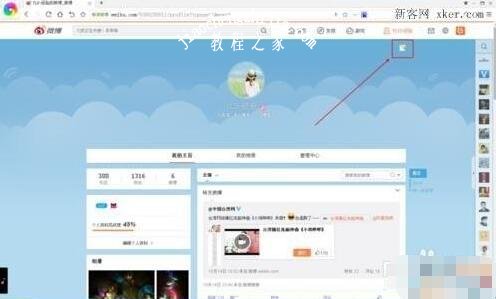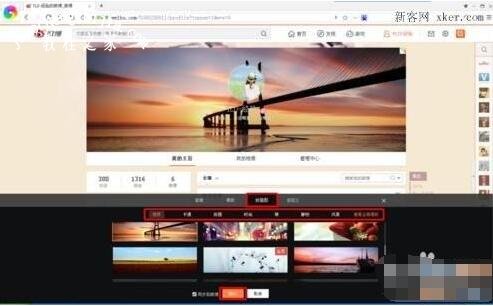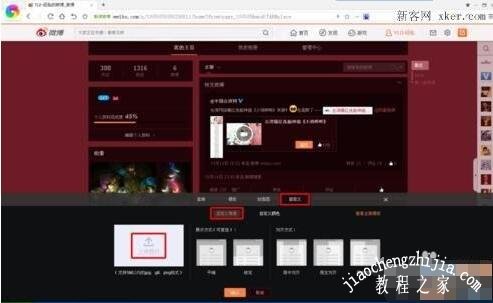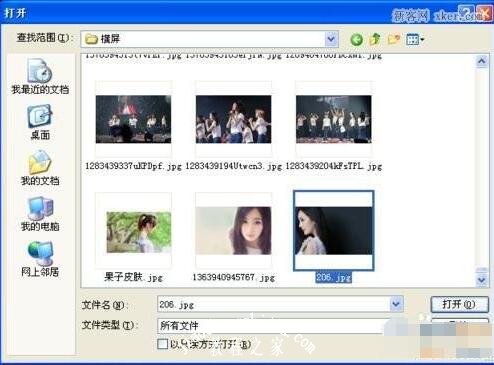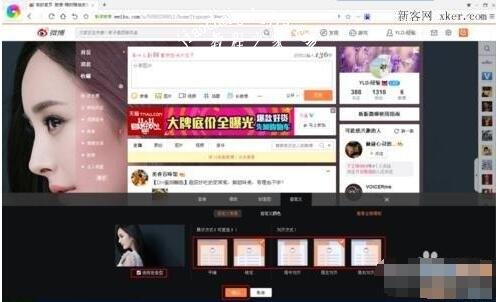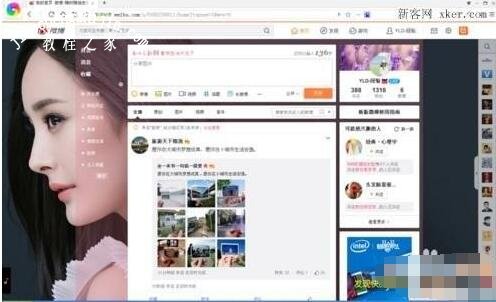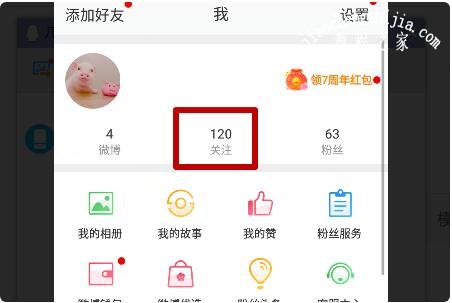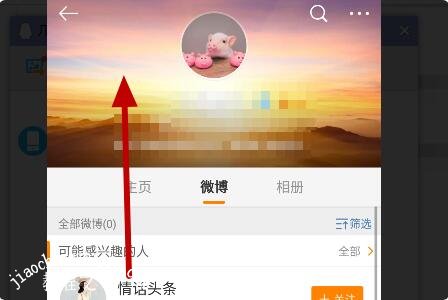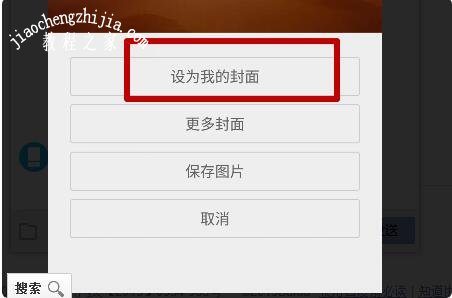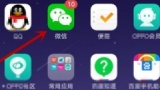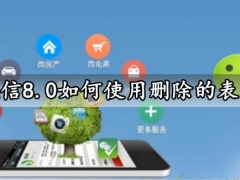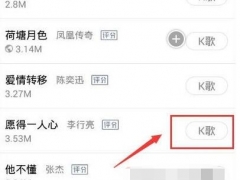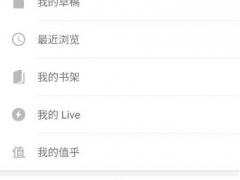微博怎么换背景图片 微博背景图片的设置教程
现在越来越多的用户开始畅玩微博了,在这里你可以了解每天的社会热点、娱乐八卦等等,所以很多上班族都会在闲暇的时候刷刷微博,很多用户在刷微博时发现背景图片很不好看,想要更换其他个性的图片,可是怎么更换呢?其实微博背景图片更换的方法很简单,下面教程之家网为大家带来微博背景图片的设置教程,感兴趣的朋友可以进来了解下。
微博怎么换背景图片
1、首先登录微博账号,在新版微博主页的右上角点击 “ 更换背景按钮 ” 如下图所示:
2、在弹出的页面中,可以选择更换套装、模板、封面图、或自定义背景。
如果懒得去花心思弄的话,最简单就是选择 “ 套装 ” ,任意点击一个套装小图,即可预览实际效果,选中喜欢的背景后点击 “ 确定 ” 保存即可。
3、更换封面图:
同样可以单独更换封面图,在导航栏中选择自己喜欢的风格样式,预览后再点击 “ 确定保存 ”即可。
当然有很多漂亮的背景模板是需要收费的,你可以点击 “ 查看全部模板 ” ,进入模板库也可以选择一些免费的模板。
4、自定义颜色:
如果想要改变微博模块颜色,可以点击 “ 自定义颜色 ” 选择了自定义颜色后,可以整体改变微博模块的颜色,不会影响原有背景图。
5、自定义背景图:
如想要用自己电脑的图片做为微博背景图,那么可以直接点击 “自定义背景 ” 然后点击左边的 “ 上传图片 ”
6、接着在弹出的版面中,找到存放在电脑的图片,双击图片打开即可自动上传。
7、待图片上传完成后,先 “ 勾选使用背景图 ” ,然后选择 “ 展示方式 ” ,预览背景效果觉得可以了就再点击 “确定保存”即可。
8、如下图所示:
微博背景图片怎么恢复默认
1、首先打开微博,点击“bai关注”选项。
2、然后在新弹出du来的zhi页面中在关注的人里dao点击进入有默认背景图的微博界面。
3、之后在新弹出来的页面中点击“背景”选项。
4、然后在新弹出来的页面中点击“设为我的封面”选项即可将微博背景恢复默认 了。
关于微博背景图片的设置教程就分享到这了,希望可以给喜欢刷微博的朋友带来帮助,如果你还想了解更多关于微博的使用技巧,可以进入教程之家网查询。